win11桌面一直刷新怎么办的解决方法[多图]
教程之家
Win11
win11屏幕一直刷新怎么办呢?我们可以用任务管理器中的运行新任务进行进一步的设置即可,跟着小编的步骤来就可以解决哦,具体步骤如下。
工具/原料:
系统版本:windows11系统
品牌版本:华硕天选3
方法/步骤:
1、使用ctrl+shift+esc打开任务管理器,点击左上角文件选择运行新任务。
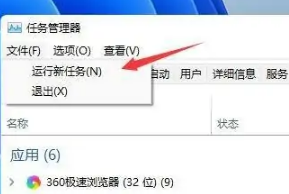
2、选择以系统管理权限创建此任务然后输入ms-settings:wheel,再点确认。
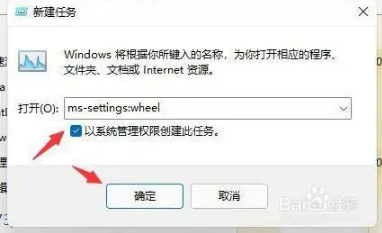
3、打开Windows设置,进入左边windows更新。
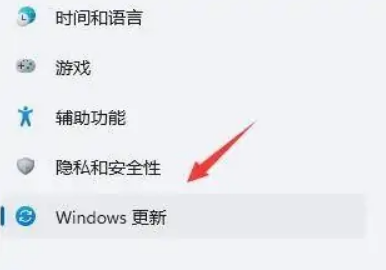
4、选择更新历史记录。
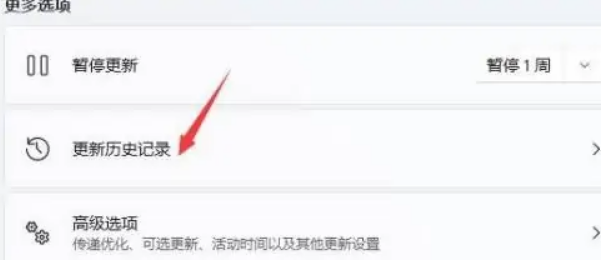
5、点击卸载更新。

6、找到最近更新文件鼠标右键卸载即可。
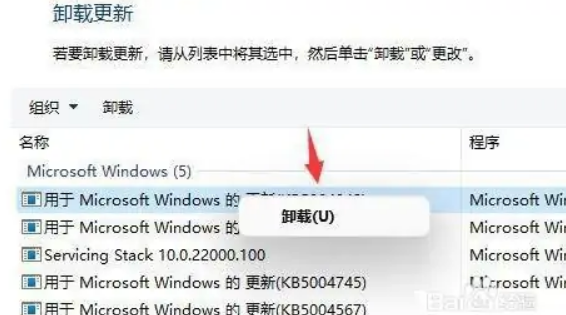
总结:
以上就是win11桌面一直刷新怎么办的解决方法了,希望能帮到大家。
![微软新系统win11发布了吗[多图]](https://img.jiaochengzhijia.com/uploadfile/2022/1224/20221224204853627.png@crop@160x90.png)
![参加win11内测的方法[多图]](https://img.jiaochengzhijia.com/uploadfile/2022/1224/20221224102452534.png@crop@160x90.png)
![怎么安装正版win11[多图]](https://img.jiaochengzhijia.com/uploadfile/2022/1223/20221223200051981.jpg@crop@160x90.jpg)
![3代酷睿装win11教程[多图]](https://img.jiaochengzhijia.com/uploadfile/2022/1222/20221222231250862.png@crop@160x90.png)
![win11release preview是什么 win11release preview频道详细介绍[多图]](https://img.jiaochengzhijia.com/uploadfile/2021/0817/20210817235150335.jpg@crop@160x90.jpg)
![win11 bios怎么设置 win11 bios设置教程介绍[多图]](https://img.jiaochengzhijia.com/uploadfile/2021/0705/20210705161834458.jpg@crop@240x180.jpg)

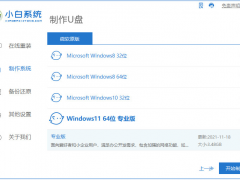
![Win11磁盘分区教程[多图]](https://img.jiaochengzhijia.com/uploadfile/2022/0901/20220901211718744.png@crop@240x180.png)